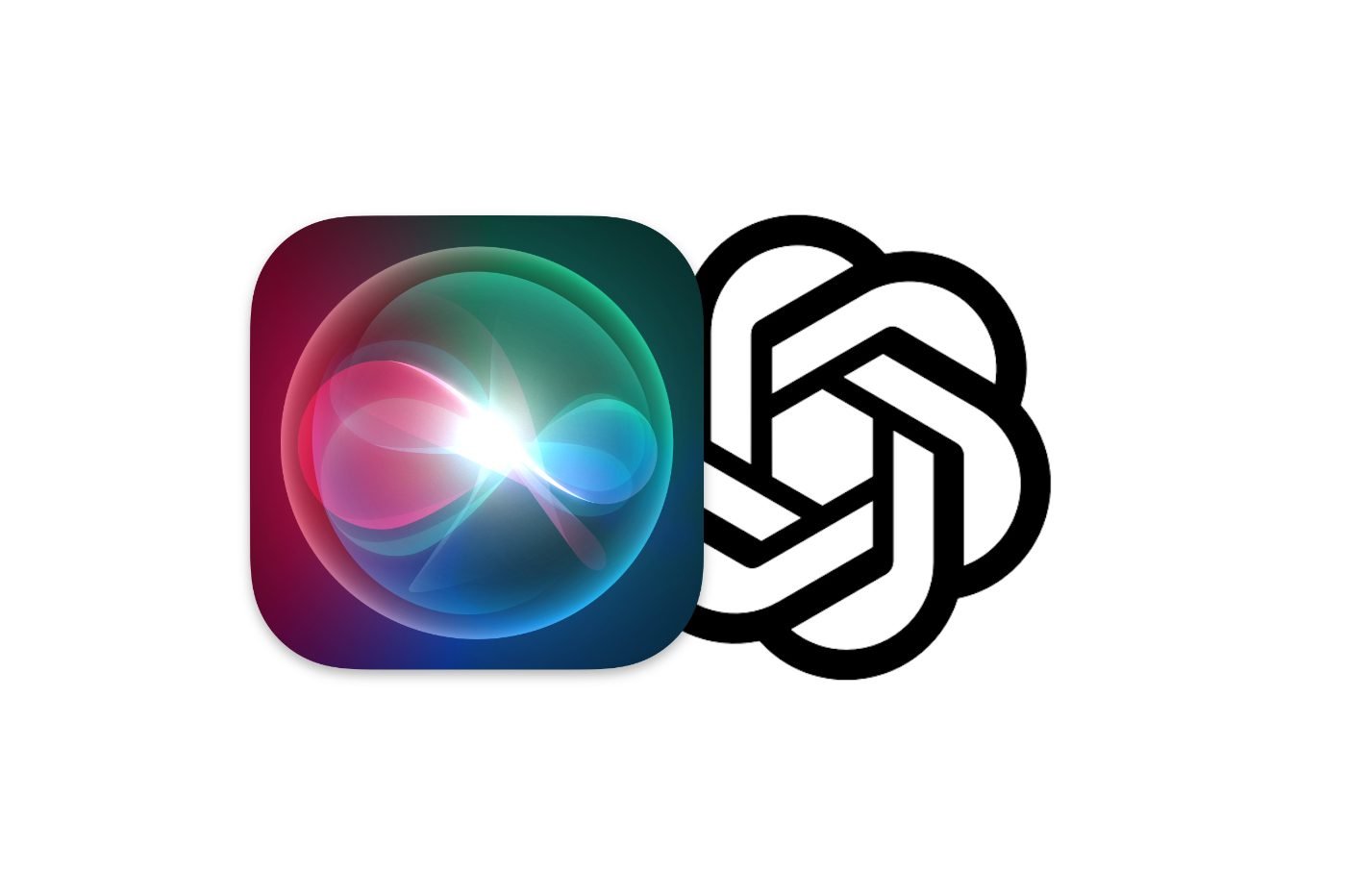OpenAI acaba de actualizar su aplicación ChatGPT para iOS. Ahora es compatible con los accesos directos de Apple y, por lo tanto, se puede consultar desde Siri.
El uso de ChatGPT con Siri en el iPhone ha requerido hasta ahora una manipulación bastante compleja, que requiere que ingrese la clave API de su cuenta OpenAI en un acceso directo de iOS. Pero ahora el procedimiento está muy simplificado. Aunque OpenAI lanzó su aplicación ChatGPT para iOS hace unas semanas, el chatbot hasta ahora solo se podía consultar directamente desde la aplicación.
Pero la compañía acaba de lanzar una importante actualización de su aplicación para iPhone. Ahora es compatible con Siri y con los accesos directos de iOS. En otras palabras, puede consultar ChatGPT muy fácilmente (bueno) preguntándole a Siri, sin ningún truco en particular. Para que esto funcione, asegúrese de verificar de antemano que su cuenta OpenAI esté correctamente conectada en la aplicación ChatGPT de su iPhone. Estos son los pasos a seguir.
1. Actualizar ChatGPT para iOS
Abra App Store, toque su avatar en la esquina superior derecha y descargue la última actualización de la aplicación ChatGPT para iOS. OpenAI acaba de presentar, en la versión 1.2023.152, soporte para Siri, así como accesos directos para iOS. Por lo tanto, esto significa que puede consultar el chatbot desde su aplicación nativa, a través de un acceso directo de iOS que invoca con un comando de Siri.
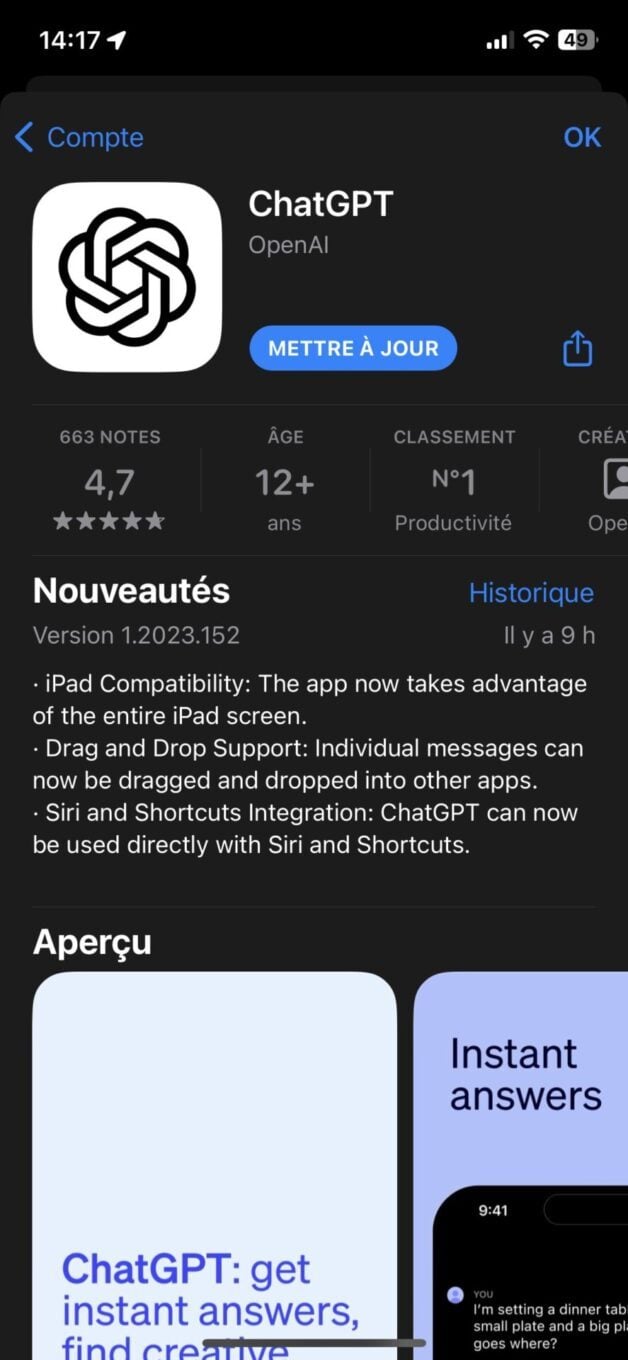
2. Descarga la aplicación Atajos
Si aún no se ha hecho, descarga la aplicación Atajos en tu iPhone. Esta aplicación gratuita desarrollada por Apple facilita la creación de scripts de automatización para realizar ciertas tareas en su iPhone. Es principalmente gracias a esto que podrá crear un acceso directo para consultar ChatGPT.
3. Crea un nuevo acceso directo
abre la aplicación atajos en tu iPhone, selecciona la pestaña atajos en la esquina inferior izquierda y presione el botón + en la esquina superior derecha de la pantalla para crear un nuevo acceso directo. ahora presiona añadir acciónluego en el campo de búsqueda escribe dictar texto. Luego seleccione la acción en cuestión para agregarla a su acceso directo.
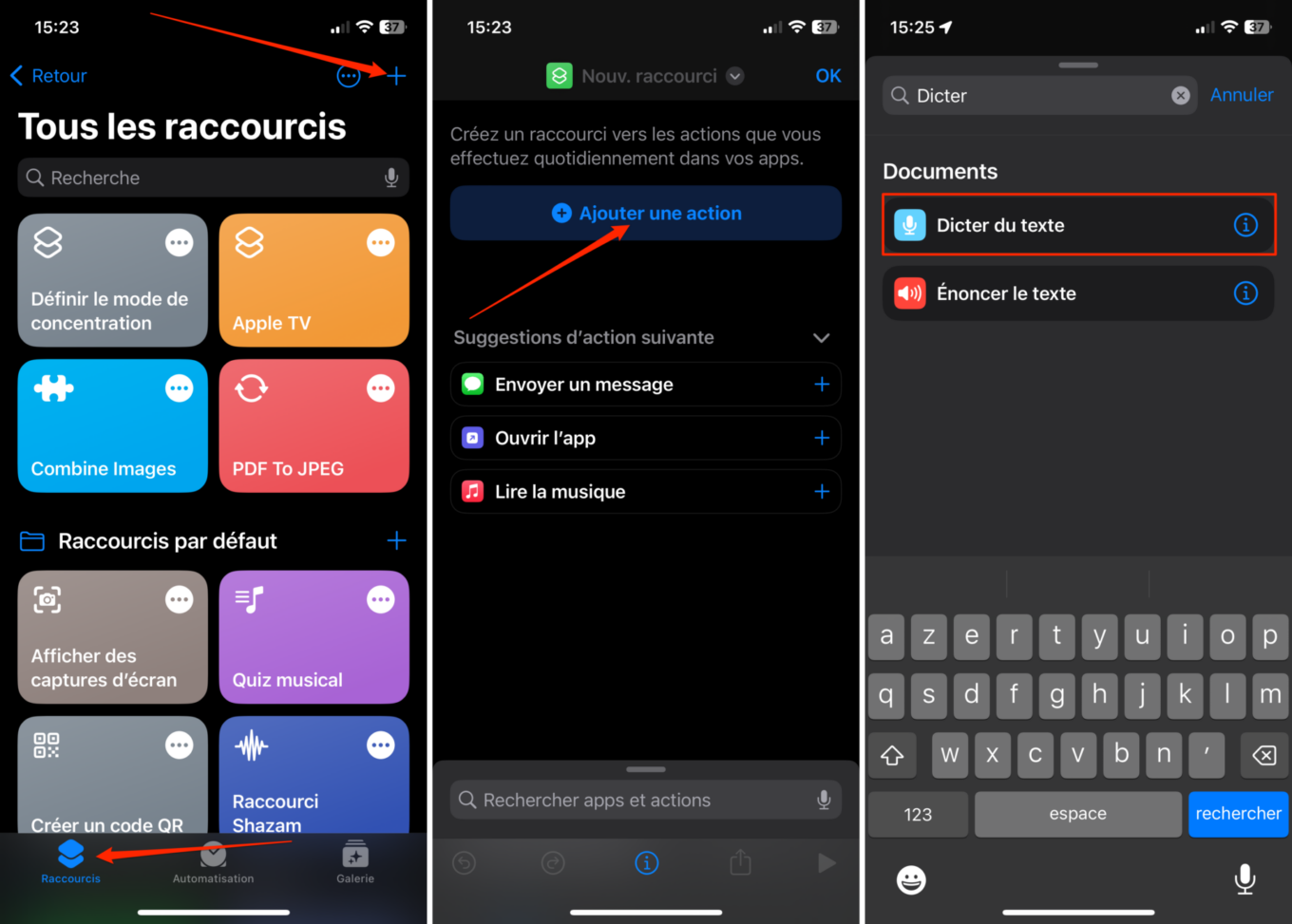
4. Integra ChatGPT en tu acceso directo
Ahora que la acción dictar texto se agrega a su acceso directo, escriba ChatGPT en el campo de búsqueda que se muestra en la parte inferior de la pantalla y seleccione la acción Pregunte ChatGPT.
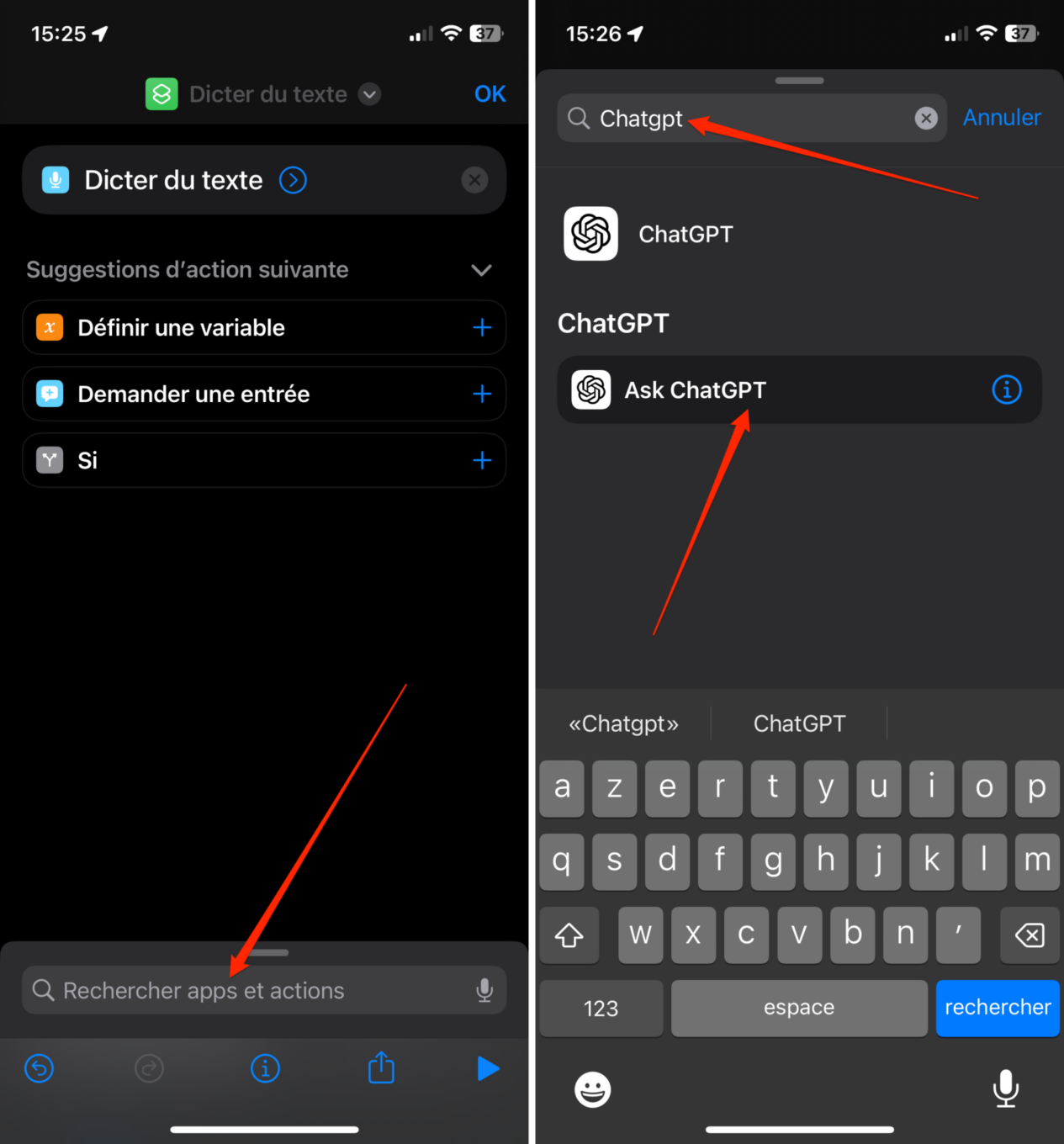
Ahora presiona la variable Mensajeluego seleccione la variable texto dictado, que se muestra encima del teclado. entonces presione acabó para validar su elección.
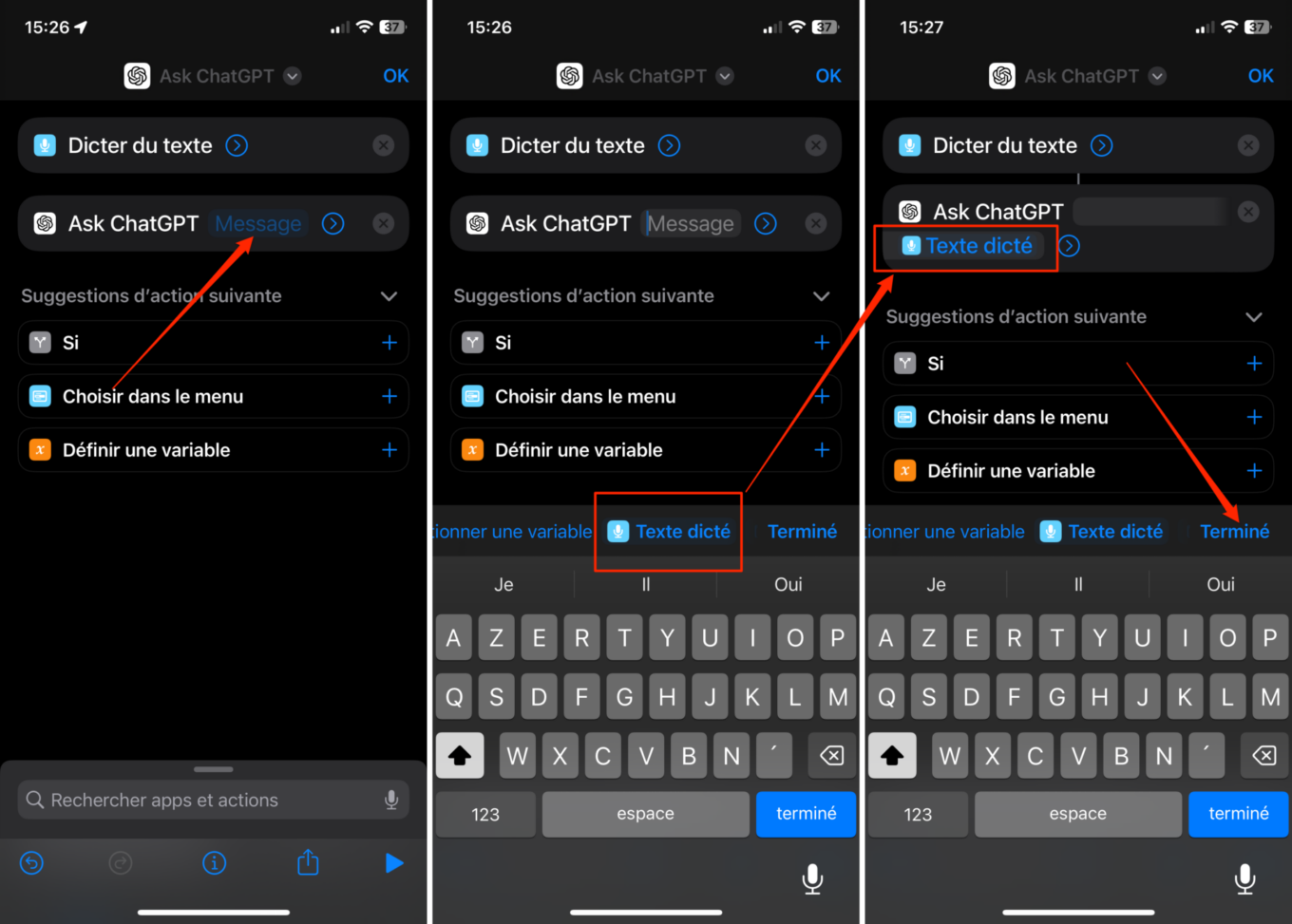
Luego presione la flecha para abrir las opciones de acceso directo de Ask ChatGPT. Activa la opción Iniciar nuevo chat (para que su solicitud se lance en una nueva conversación), luego en la sección ModeloPrensa Elegir y seleccione su modelo de idioma, aquí GPT-3.5.
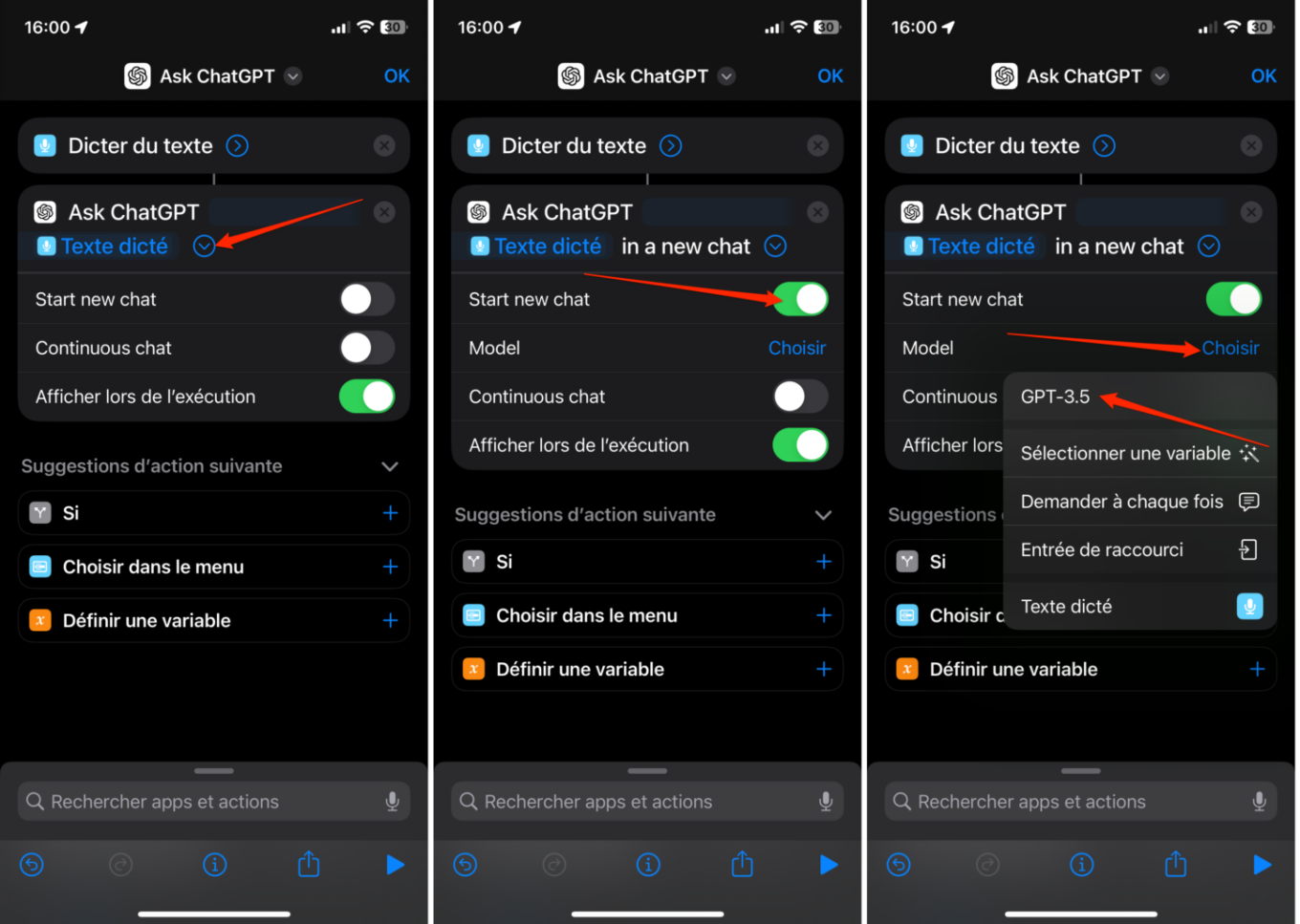
En ese momento, Siri puede obtener la respuesta de ChatGPT, pero solo como texto. Sin embargo, puedes pedirle que te dé la respuesta. Así tendrás, además del texto, la respuesta de ChatGPT en voz alta.
Para hacer esto, en el campo de búsqueda en la parte inferior de la pantalla, escriba “enunciar“, luego seleccione la acción hablar texto. Ahora que la acción se acaba de agregar a su acceso directo, presione el botón menú de desplazamiento socio y desactive la opción Esperar hasta que termine. También puede, si lo desea, cambiar el idioma, el ritmo y el tono, así como la voz utilizada. A partir de ahí, cuando la respuesta de ChatGPT se muestre en forma de texto, la voz sintética de iOS la pronunciará automáticamente.
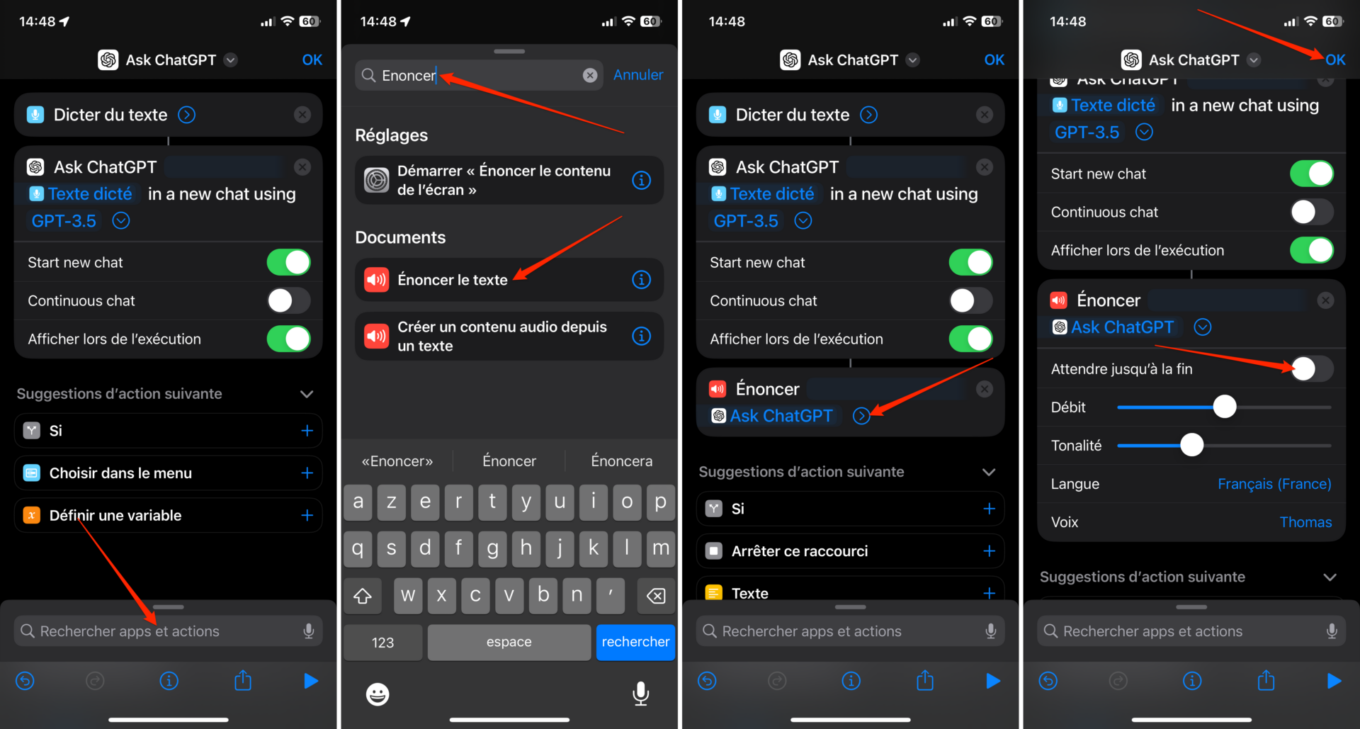
Ahora guarda tu atajo presionando el botón DE ACUERDO ubicado en la esquina superior derecha de la pantalla.
5. Personaliza tu nombre de acceso directo
De forma predeterminada, el nombre del acceso directo es Pregunte ChatGPT. Desafortunadamente, es posible que Siri no entienda su acento y pronunciación, especialmente si está configurado en francés. Para que te entienda, es preferible cambiar el nombre del atajo. De hecho, es este el que tendrás que invocar después de la frase desencadenante “Hey Siri” para iniciar tu atajo.
Para cambiar el nombre del atajo, manténgalo presionado y elija cambiarlo. rebautizar. Ahora debe elegir un nombre (o una frase corta) que sea lo suficientemente corto y fácil de entender para que Siri no se confunda, por ejemplo, tratando de encontrar un contacto en su libreta de direcciones. Para nuestro atajo, decidimos cambiarle el nombre ” pregúntale al genio “.
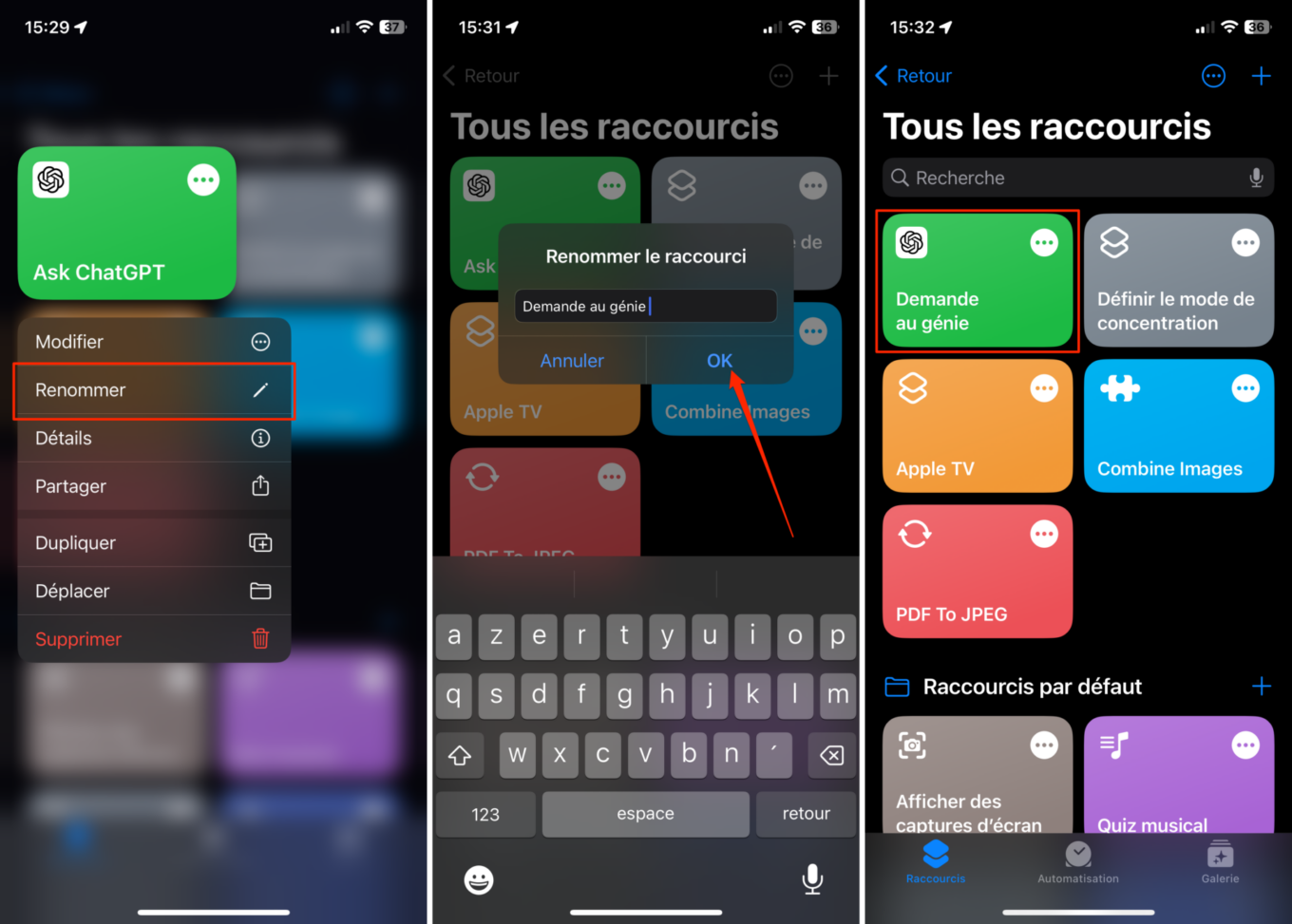
6. Consulta ChatGPT con Siri
Ahora es el momento de probar su atajo. Diga la frase desencadenante “Hey Siri”, diga el nombre de su atajo y haga su pregunta. Aquí, por lo tanto, diremos “Oye Siri, pregúntale al genio” seguido de nuestra solicitud de ChatGPT.
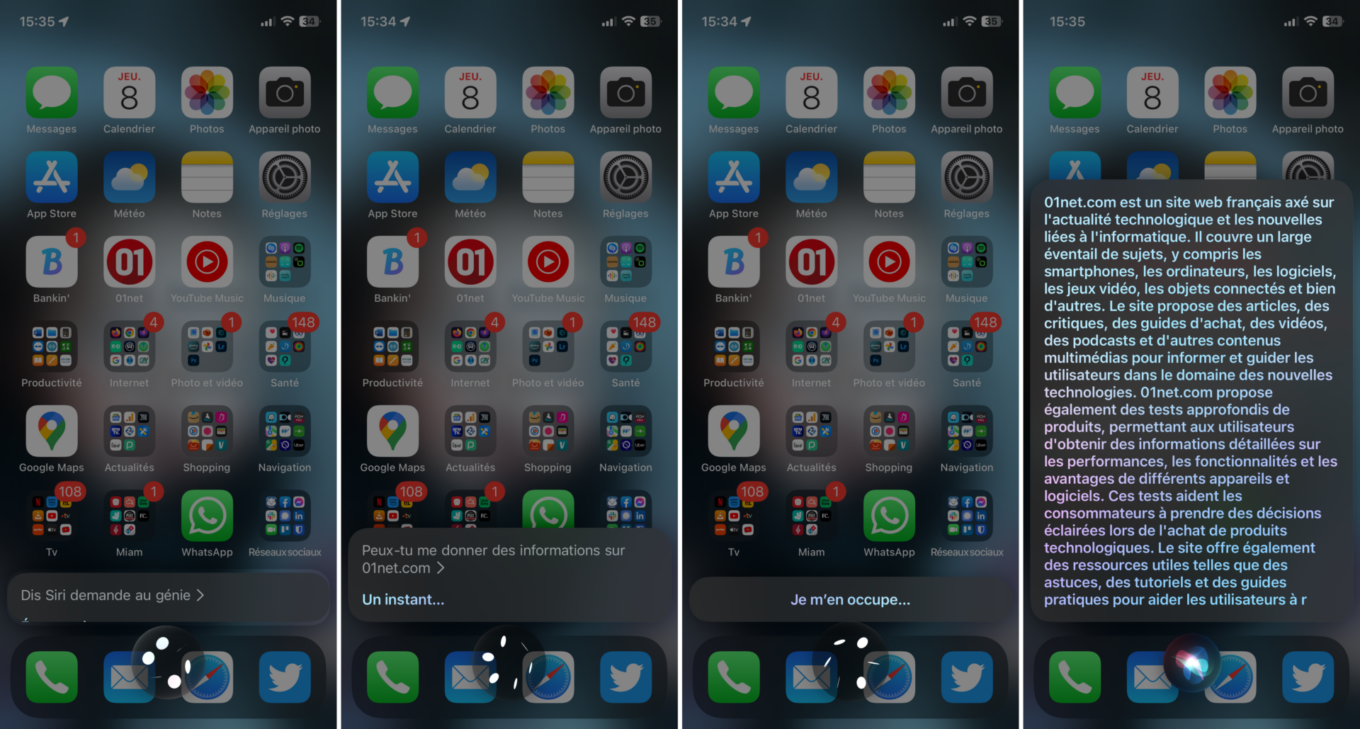
Siri enviará la solicitud al chatbot, antes de mostrar su respuesta unos segundos más tarde en forma de texto. También debería escuchar la respuesta resultante pronunciada en voz alta por una de las voces sintéticas de iOS.

“Apasionado especialista en tocino. Defensor de Internet. Adicto a la cerveza. Amable aficionado a los zombis. Experto en Internet”.